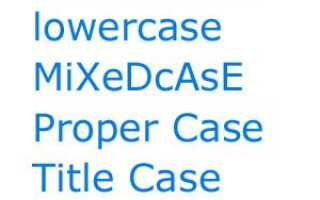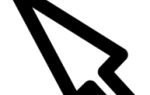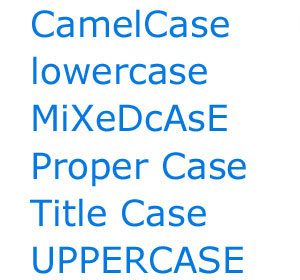
Для переключения между строчными и прописными буквами на компьютере, смартфоне, планшете и других вычислительных устройствах можно использовать несколько методов. Ниже мы рассмотрим каждый способ изменения регистра текста.
- Компьютер.
- Смартфон и планшет.
- Google Chromebook.
- Преобразовать регистр уже набранного текста.
Изменить строчные буквы на прописные на компьютере
Во время набора текста вы можете изменить регистр любого текста, нажав либо клавишу Caps Lock, либо клавишу Shift. Если вам нужно изменить регистр уже набранного текста, перейдите к разделу преобразования регистра.
Используйте все, что набрано
Клавиша Caps Lock — это кнопка переключения, которая означает, что при ее нажатии все, что вы вводите, будет находиться в верхнем регистре, пока вы снова не нажмете клавишу Caps Lock. Если вы хотите ввести все прописные буквы, можно использовать клавишу Caps Lock. Однако имейте в виду, что во многих ситуациях вводить все заглавные буквы — плохой этикет.
Прописывать по одной букве за раз
Чтобы изменить заглавную букву по одной букве за раз, нажмите и удерживайте левую или правую клавишу Shift, затем нажмите букву, которую вы хотите использовать с заглавной буквы. Использование клавиши Shift является наиболее распространенным методом создания заглавной буквы на компьютере.
Переключение между строчными и прописными буквами на смартфоне или планшете
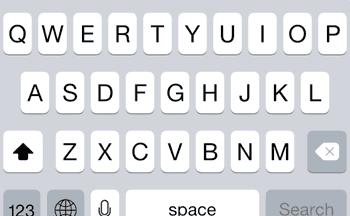
На смартфонах и планшетах нет клавиши Caps Lock или Shift. Чтобы ввести заглавную или заглавную букву на этих устройствах, нажмите стрелку вверх на экранной клавиатуре, а затем букву, которую вы хотите использовать с заглавной буквы.
На рисунке справа показан пример экранной клавиатуры Apple iPhone с черной стрелкой Caps up, указывающей, что она активна.
Чаевые
Если вы хотите ввести все заглавные буквы на телефоне или планшете, дважды нажмите стрелку вверх. Если все сделано правильно, стрелка имеет подчеркивание и остается активной до повторного нажатия.
Если вам нужно изменить регистр уже набранного текста, перейдите к разделу преобразования регистра.
Изменение дела на Google Chromebook
Для использования одной буквы за один раз, Google Chromebook работает как все другие компьютеры. Нажмите и удерживайте левую или правую клавишу Shift и, продолжая удерживать клавишу Shift, нажмите букву, которую вы хотите закрыть Использование клавиши Shift является наиболее распространенным методом создания заглавной буквы на компьютере.
Google Chromebook отличается от других клавиатур клавишей поиска, которая заменяет клавишу Caps Lock, как показано на рисунке.
Чтобы включить и отключить функцию Caps Lock на Google Chromebook, нажмите одновременно клавиши Alt и Search.
Если вам нужно изменить регистр уже набранного текста, пропустите раздел преобразования регистра.
Как преобразовать регистр уже набранного текста
Есть также некоторые программы, которые поддерживают возможность изменения регистра текста, который уже был набран. Например, в Microsoft Word можно выделить текст и нажать сочетание клавиш Shift + F3, чтобы переключиться между строчными и прописными буквами и в правильном регистре. Нажмите на ссылку ниже для программы, которую вы хотите конвертировать дело.
- Изменить прописные и строчные буквы в Microsoft Word.
- Изменить прописные и строчные буквы в Microsoft Excel.
- Измените прописные и строчные буквы в Документах Google.
- Измените прописные и строчные буквы в OpenOffice Writer.
- Преобразуйте текст из строчных и прописных букв в Linux с помощью команды tr.
Чаевые
Используйте наш текстовый инструмент для преобразования любого текста из прописных в строчные.